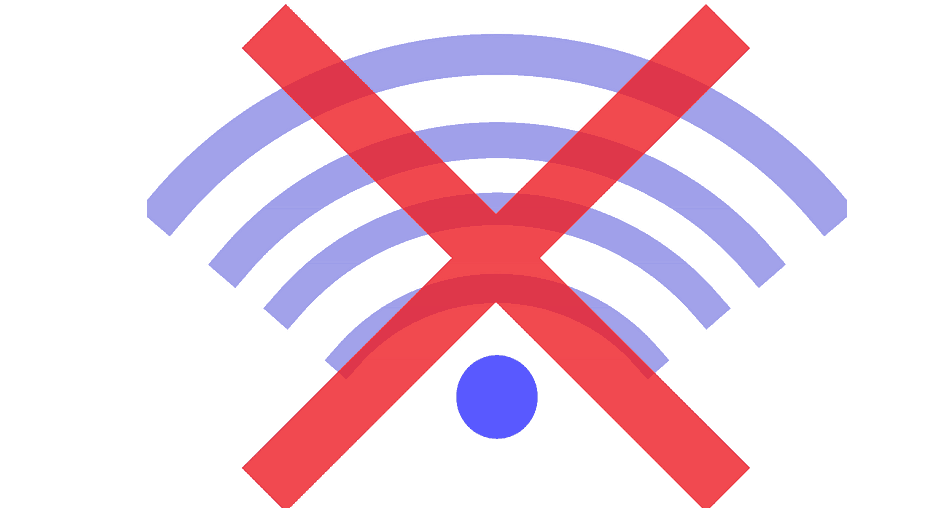
Ce logiciel maintiendra vos pilotes opérationnels, vous protégeant ainsi des erreurs informatiques courantes et des pannes matérielles. Vérifiez tous vos pilotes maintenant en 3 étapes faciles :
- Télécharger DriverFix (fichier de téléchargement vérifié).
- Cliquez sur Lancer l'analyse pour trouver tous les pilotes problématiques.
- Cliquez sur Mettre à jour les pilotes pour obtenir de nouvelles versions et éviter les dysfonctionnements du système.
- DriverFix a été téléchargé par 0 lecteurs ce mois-ci.
le Erreur Wi-Fi 401 peut être ressenti lorsque vous essayez d'accéder à une certaine page Web ou lorsque vous souhaitez lancer une application telle que YouTube. Donc, dans l'ensemble, l'alerte n'est pas tout à fait un Problème lié au Wi-Fi mais un code d'état HTTP qui décrit un accès Internet bloqué. Pourquoi recevez-vous ce code d'erreur? Eh bien, principalement parce que vous essayez de vous connecter avec un identifiant et un mot de passe non valides.
Lorsque vous voyez le code d'erreur 401, vous devez vérifier vos informations d'identification. Par exemple, si vous essayez d'accéder aux paramètres du routeur Wi-Fi ou à la page de gestion de votre routeur et vous êtes invité avec le message d'erreur 401, vous devez vérifier si vous utilisez le bon ID et le mot de passe.
Dans ce cas, vous pouvez également essayer de rafraîchir la page Web ou essayez un autre client de navigateur Web. Quoi qu'il en soit, les étapes de dépannage réelles seront détaillées dans les instructions suivantes, alors ne vous inquiétez pas et vérifiez simplement toutes les lignes expliquées ci-dessous.
Correction de l'erreur Wi-Fi 401 sur Windows 10
- Essayez d'utiliser un autre logiciel de navigation Web
- Vérifiez vos identifiants
- Rafraîchir la page Web
- Vérifiez l'URL que vous avez saisie
- Configurez votre compte
- Déconnectez-vous, puis ressaisissez vos informations d'identification via une page Web de navigation privée
- Vider le cache de certaines applications
- Réinstallez l'application à l'origine de ce problème
1. Essayez d'utiliser un autre logiciel de navigation Web
Une autre chose qui peut être testée: essayez de lancer un autre client de navigateur Web et accédez à la page Web qui affichait le code d'erreur 401. Par exemple, si vous utilisiez Microsoft Edge, essayez d'exécuter un autre navigateur que votre service de navigateur Web Windows 10 par défaut.
Nous vous recommandons d'essayer Opera car il utilise moins de capacité de traitement que les autres navigateurs et il dispose d'un bloqueur de publicités intégré qui aide les pages à se charger plus rapidement.

Opéra
Passez à Opera et commencez à profiter de la navigation tout en préservant votre confidentialité et votre sécurité avec le VPN gratuit !
2. Vérifiez vos identifiants
Étant donné que le code d'erreur 401 est un code de réponse HTTP et signifie « autorisation requise », vous devez démarrer le processus de dépannage en vérifiant vos informations d'identification. Assurez-vous d'utiliser les bonnes informations lors du processus de connexion.
Bien sûr, si vous n'avez pas de compte pour cette page Web ou cette application, remplissez d'abord le formulaire de connexion. Ainsi, faites-le, puis essayez à nouveau d'accéder à la page, car tout devrait fonctionner sans problème à ce stade.
- A LIRE AUSSI: Correction: l'adaptateur Wi-Fi USB continue de se déconnecter
3. Rafraîchir la page Web
Une autre chose à essayer est un rafraîchissement. Oui, en actualisant la page Web, vous pouvez résoudre le problème - si le code d'erreur a été causé par la page Web elle-même. Je vous recommande d'appliquer le rafraîchissement sans charger le cache: par exemple, sur Google Chrome vous pouvez le faire en appuyant en même temps sur le bouton Ctrl + Maj + R raccourcis clavier.
Ainsi, une actualisation peut vous aider à traiter ce code d'état HTTP si l'erreur 401 a été causée par un dysfonctionnement interne de la page Web.
4. Vérifiez l'URL que vous avez saisie
Le 'Autorisation requise’ peut être causée par une URL invalide. Si vous avez manqué un certain caractère ou si une faute d'orthographe s'est produite, vous pouvez facilement vous retrouver avec le message 401. Alors, regardez de plus près l'URL et essayez de la ressaisir avant d'actualiser la page Web.
5. Configurez votre compte
Essayez de trouver le chant dans la section sur cette page Web particulière. Très probablement, vous devez créer un compte (si vous visitez la page pour la première fois) ou vous connecter avec vos informations d'identification existantes. Si vous ne trouvez pas ce chemin, essayez de contacter le webmaster et signalez le problème car il pourrait y avoir un problème avec la page Web réelle.
Noter: Si vous ne pouvez pas vous connecter même si vous entrez les bonnes données, essayez de créer un nouveau compte car cela pourrait vous aider à corriger l'erreur 401; puis, à partir du nouveau compte, signalez votre problème.
- A LIRE AUSSI: Correction: le Wi-Fi ne fonctionnera pas mais dit connecté dans Windows 10
6. Déconnectez-vous, puis ressaisissez vos informations d'identification via une page Web de navigation privée
Si vous avez reçu le message d'erreur du réseau Wi-Fi 401 alors que vous étiez connecté, vous devez vous déconnecter et saisir à nouveau vos informations d'identification. À ce stade, essayez d'actualiser la page Web sans charger le cache, comme expliqué ci-dessus.
Indice: Lorsque vous essayez de vous déconnecter et de ressaisir vos informations d'identification, utilisez un page Web de navigation privée. Dans ce cas, le navigateur ne chargera pas votre historique Internet ou d'autres données similaires qui sont normalement enregistrées par défaut. Un fichier incognito est facilement accessible – par exemple, sur Google Chrome, vous devez appuyer simultanément sur le bouton Ctrl + Maj + N raccourcis clavier.
7. Vider le cache de certaines applications
C'est une autre façon de corriger l'erreur 401 « autorisation requise ». Selon l'application à l'origine du problème, vous devez suivre les instructions ci-dessous.
Noter: Les prochaines étapes sont expliquées pour YouTube mais vous pouvez les suivre pour n'importe quel autre outil.
- Cliquez sur l'icône Windows Search: c'est l'icône Cortana, celle située à côté de l'icône Démarrer de Windows.
- Dans le champ de recherche, tapez 'applications et fonctionnalités’ et cliquez sur le résultat du même nom.
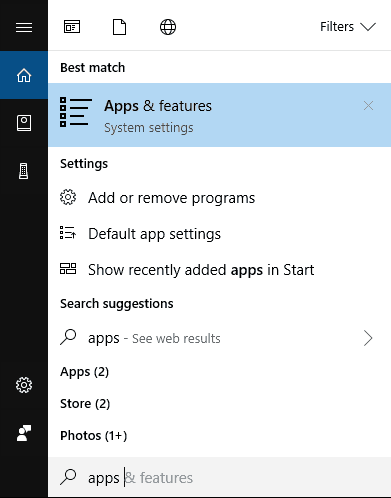
- La liste de toutes vos applications installées s'affichera.
- Recherchez l'entrée YouTube (ou toute autre application de votre choix).
- Cliquez dessus et sélectionnez Options avancées.
- Le clic sur Réinitialiser.
- Notez que certaines applications ne peuvent pas être réinitialisées à partir des applications et fonctionnalités. Pour ces applications, vous devez accéder au dossier d'installation et supprimer le répertoire %APPDATA%.
8. Réinstallez l'application à l'origine de ce problème
Si, en choisissant de réinitialiser l'application, vous ne pouvez pas résoudre l'erreur réseau 401, vous pouvez également essayer de désinstaller manuellement l'application et de la réinstaller par la suite. Pour désinstaller une certaine application, vous pouvez utiliser les étapes expliquées dans la section précédente ci-dessus - au lieu de choisir Options avancées, vous devez simplement cliquer sur le bouton Désinstaller. Bien sûr, vous pouvez facilement supprimer certains programmes via le Panneau de configuration :
- Cliquez sur l'icône de recherche Windows, entrez Panneau de commande et cliquez sur le résultat du même nom.
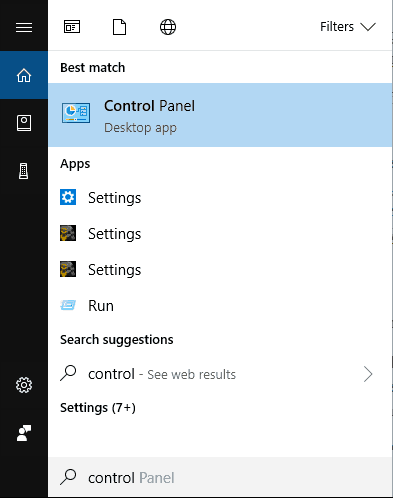
- Dans le Panneau de configuration, passez à Catégorie languette.
- En dessous de Programmes clique sur le Désinstaller un programme relier.
- Maintenant, recherchez l'application que vous souhaitez supprimer et faites-le.
- À la fin, redémarrez votre ordinateur et réinstallez cette application.
C'est ainsi que vous pouvez corriger l'erreur Wi-Fi 401 sur Windows 10. N'oubliez pas que cette application est en fait un code d'état HTTP qui décrit un accès internet bloqué. Ainsi, l'alerte « requis autorisé » peut être facilement résolue si vous parvenez à saisir les bonnes informations d'identification.
Si vous avez encore des questions, contactez notre équipe en utilisant le champ de commentaires disponible ci-dessous.
HISTOIRES CONNEXES À VÉRIFIER :
- Le Wi-Fi ne demande pas de mot de passe: 6 solutions rapides pour résoudre ce problème
- CORRECTIF: l'ordinateur portable HP ne se connecte pas au Wi-Fi sous Windows 10
- Correctif: Windows 10 ne peut pas trouver le réseau Wi-Fi
- Correction: le Wi-Fi Virgin Media ne fonctionne pas


